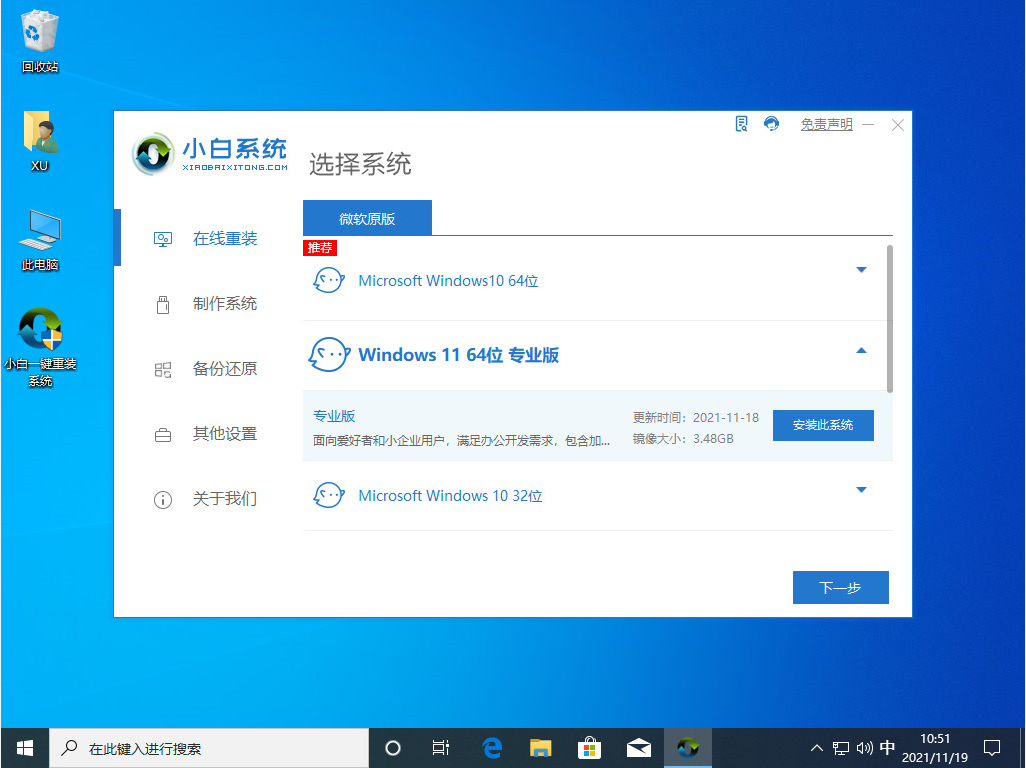Win11正式版从10月5日开始推送给用户了,目前分阶段推送,一部分用户已经可以开始升级Win11正式版了,但还是有很多网友不知道win11怎么升级正式版,接下来,小编就把win11预览版升级正式版的步骤方法教给大家。
如何将win11升级为正式版
1.第一步我们先在桌面当中双击打开【下载火(xiazaihuo.com)三步装机版】工具,进入首页后,点击【选择其他系统】找到windows11正式版,进行下载。

2.开始进入到加载镜像文件资料和驱动的环节当中,我们耐心等待下载完成即可。

3.当系统下载完成后,我们把计算机进行重启。

小编教你win11怎么更改管理员账户名称
在win10系统中我们可以对管理员的名字进行更改,同样的在win11系统中也可以更改管理员账户名称,那么win11怎么更改管理员账户名称呢?很多用户都不清楚该如何进行操作,那么下面,小编就把修改win11管理员账户名称的方法步骤分享给大家.
4.在重启的过程中进入到引导启动的页面时选择第二项进入pe。
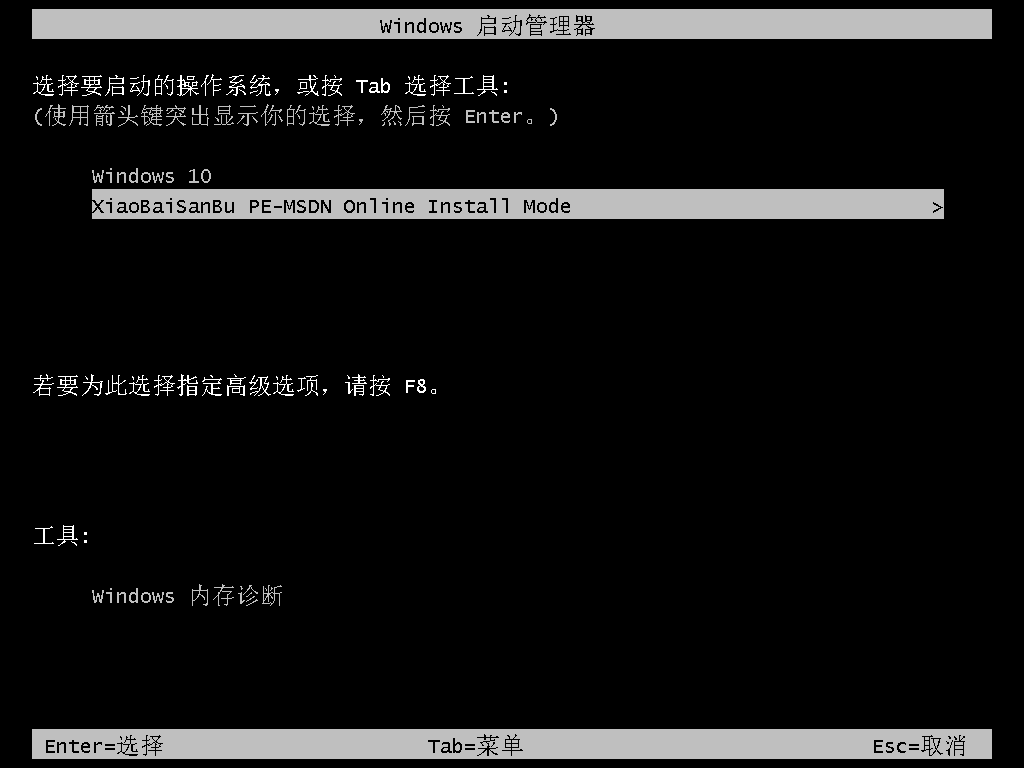
5.进入pe桌面后,装机工具会开始自动进行系统的安装操作,无需我们手动干涉。

6.当系统安装完成时,我们选择页面下方出现的【立即重启】按钮。
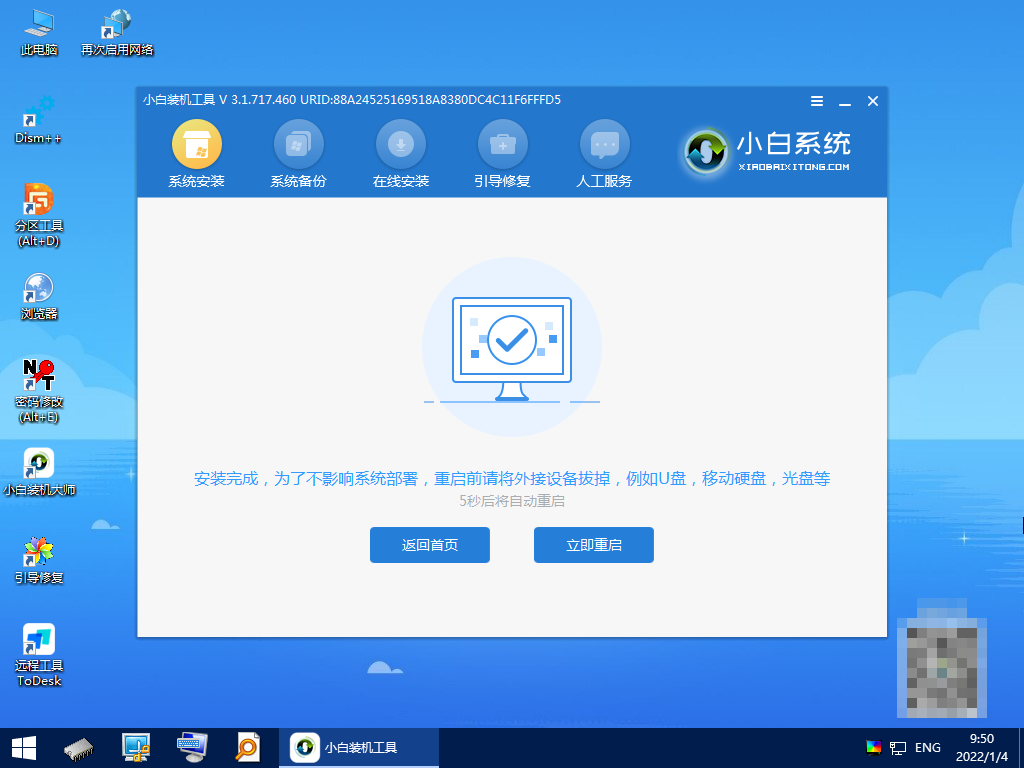
7.最后重启回到新的页面时,系统就安装完成啦。
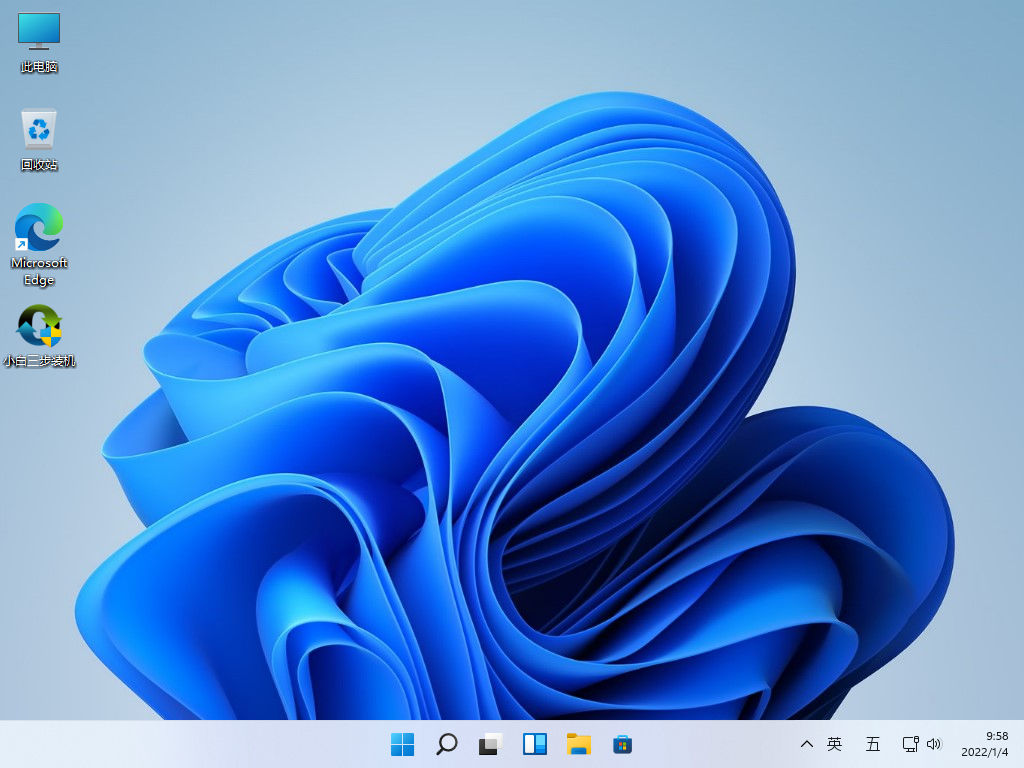
这就是win11预览版升级正式版的步骤方法所在,大家可以根据上述方法将自己的电脑升级为win11正式版系统。
以上就是电脑技术教程《小编教你预览版win11怎么升级正式版》的全部内容,由下载火资源网整理发布,关注我们每日分享Win12、win11、win10、win7、Win XP等系统使用技巧!笔记本电脑没有uefi如何安装win11
虽说如今大部分的笔记本都有uefi引导模式,但也有部分机型没有uefi引导,我们都知道安装windows11需要开启uefi引导才能进行,那么我们的笔记本电脑没有uefi怎么办呢?今天小编就把笔记本没有uefi安装windows11的方法步骤带给大家.